Windows11如何删除英文输入法?很多小伙伴都是已经升级为win11系统,在使用过后感觉自己对于英文输入法不是很需要所有i想要将自己系统之中的英文输入法删去,只要保留有中文输入法即可,可是很多小伙伴并不知道改如何操作,接下来就让小编带大家前去了解一下吧。
具体步骤如下:
1.首先我们通过开始菜单选项进入“设置”选项;
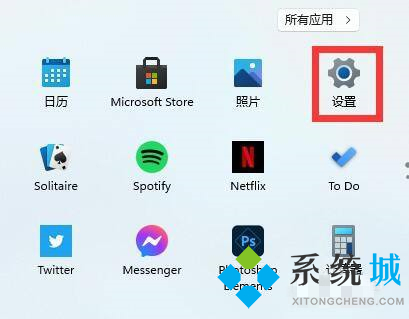
2.接着在设置界面中选择“Time&Language”选项;
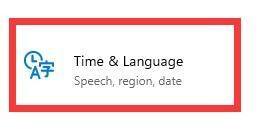
3.然后再其中“语言&区域”,点击下方的“Add a keyboard”,这样就可以添加键盘快捷键了;
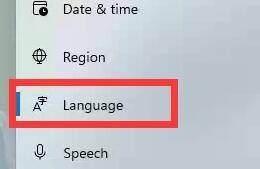
4.然后我们单击我们需要的输入法,再点击左下角箭头将它移到最上方;
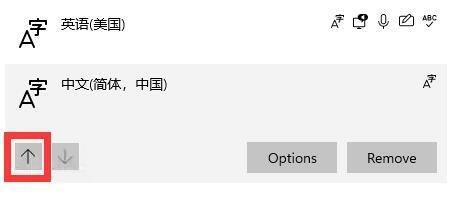
5.最后再选择我们不需要的英文输入法,选中右下角“remove”删除即可。
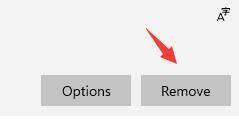
以上就是小编收集的win11删除英文输入法的方法,希望对大家有所帮助。
 站长资讯网
站长资讯网